लिनक्स पर, $ पथ जिसमें मानक निर्देशिकाओं को परिभाषित करता हैनिष्पादन योग्य कार्यक्रम टर्मिनल के माध्यम से सिस्टम पर चल सकते हैं। ये निर्देशिका "/ usr / बिन", "/ usr / स्थानीय", "/ usr / sbin", और कुछ अन्य हैं (आप क्या लिनक्स वितरण का उपयोग करते हैं पर निर्भर करता है)। यदि आप इन निर्देशिकाओं के बाहर प्रोग्राम चलाना चाहते हैं, तो निर्देशिका को जोड़ना होगा $ पथ.
बैक अप .bashrc
निर्देशिकाओं को जोड़ना $ पथ लिनक्स पर "संपादन द्वारा किया जाता है।bashrc ”एक व्यक्तिगत उपयोगकर्ता की फ़ाइल। हालांकि, संपादन प्रक्रिया शुरू करने से पहले, आपको अपनी ".bashrc" फ़ाइल का बैकअप बनाना होगा, क्योंकि यह उपयोगकर्ता खाते के लिए टर्मिनल चर को परिभाषित करता है।
का उपयोग करते हुए cp कमांड, अपने घर निर्देशिका (~) में ".bashrc" फ़ाइल की एक पूरी प्रतिलिपि बनाएँ, और ".bak" फ़ाइल एक्सटेंशन के साथ "दस्तावेज़" में बैकअप रखें।
नोट: "दस्तावेज़" निर्देशिका में अपने बैकअप को संग्रहीत नहीं करना चाहते हैं? "ड्रॉपबॉक्स" या कुछ इसी तरह के एक क्लाउड सिंक फ़ोल्डर "डेस्कटॉप" का प्रयास करें।
cp ~/.bashrc ~/Documents/bashrc.bak
संपादित करें .bashrc
".Bashrc" फ़ाइल के साथ आपके "डॉक्यूमेंट्स" फ़ोल्डर का बैकअप लेने के बाद, संपादन शुरू हो सकता है। का उपयोग करते हुए नैनो कमांड, संपादन उद्देश्यों के लिए ".bashrc" फ़ाइल (अपने होम डायरेक्टरी में स्थित) को खोलें।
चेतावनी: sudo के साथ ".bashrc" को न खोलें, जैसा कि आप रूट खाते की ".bashrc" फ़ाइल को खोलेंगे और अपने स्वयं के उपयोगकर्ता खाते की फ़ाइल को नहीं!
nano -w ~/.bashrc
नैनो संपादक के अंदर, फ़ाइल के निचले भाग में अपना रास्ता बनाएं। फिर, में लिखें निर्यात के बाद पथ = $ पथ: निर्देशिका। इसलिए, उदाहरण के लिए, "प्रोग्राम" फ़ोल्डर से सीधे "होम / डेरिक /" में एक प्रोग्राम चलाने के लिए, मैं निम्नलिखित कोड नैनो में नहीं लिखूंगा।
export PATH=$PATH:/home/derrik/programs/
अपने उद्देश्यों के लिए, नीचे दिए गए कमांड उदाहरण की प्रतिलिपि बनाएँऔर प्रोग्राम फ़ोल्डर, या स्क्रिप्ट फ़ोल्डर के सटीक स्थान के साथ "निर्देशिका" को बदलें ताकि इसे आपके पथ में जोड़ा जा सके। ध्यान रखें कि कई जोड़ना संभव है $ पथ लाइनों, और कोई सीमा नहीं है, इसलिए आप जितने चाहें उतने स्थानों को जोड़ने के लिए स्वतंत्र महसूस करें!
export PATH=$PATH:/location/to/program/or/script/folder/
जब आपको जरूरत के रूप में ".bashrc" फ़ाइल में कई $ PATH लाइनों के रूप में जोड़ा गया है, तो दबाएं Ctrl + O संपादन को बचाने के लिए कीबोर्ड पर बटन। फिर, नैनो के साथ बंद करें Ctrl + X.
बाहर निकलने के बाद नैनो पाठ संपादक, आपका $ पथ अभी अपडेट नहीं किया जाएगा। अपडेट न करने का कारण यह है कि टर्मिनल सत्र ऑटो-अपडेट नहीं है और इसे ताज़ा करने की आवश्यकता है। टर्मिनल सत्र को ताज़ा करने के लिए, टर्मिनल को बंद करें और इसे फिर से खोलें। वहां से, आप अपने नए की पुष्टि कर सकते हैं $ पथ किसी टर्मिनल में निम्न कमांड चलाकर स्थानों को जोड़ा गया है।

echo $PATH
अन्य उपयोगकर्ताओं के लिए $ PATH में स्थान जोड़ना
स्थानों को जोड़ने के अलावा $ पथ लिनक्स सिस्टम पर अपने उपयोगकर्ता खाते के लिए, आप इसमें आइटम जोड़ना चाह सकते हैं $ पथ किसी अन्य उपयोगकर्ता खाते के लिए। यह कैसे करना है
सबसे पहले, का उपयोग करें सु उस उपयोगकर्ता में लॉग इन करने के लिए कमांड करें जिसमें आप लिनक्स $ PATH को संशोधित करना चाहते हैं।
su username
उपयोगकर्ता खाते में लॉग इन करने के बाद, का उपयोग करें cp सेफ़ के लिए "दस्तावेज़" फ़ाइल को "दस्तावेज़" कॉपी करने के लिए कमांड करें।
cp .bashrc ~/Documents/bashrc.bak
बैकअप का ध्यान रखने के साथ, ".bashrc" फ़ाइल को खोलें नैनो नीचे दिए गए आदेश के साथ पाठ संपादक।
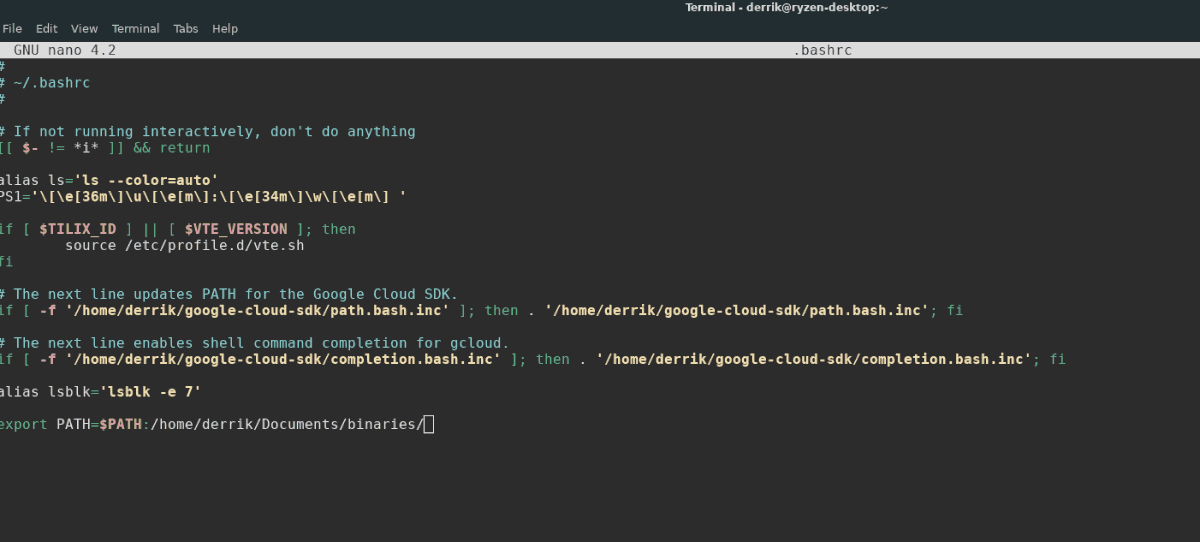
nano -w ~/.bashrc
".Bashrc" फ़ाइल के निचले भाग में जाएं, और नीचे कमांड में लिखें। ध्यान रखें कि आपको अपनी आवश्यकताओं के अनुरूप "/ स्थान / / कार्यक्रम / या स्क्रिप्ट / फ़ोल्डर /" में बदलाव करना होगा।
export PATH=$PATH:/location/to/program/or/script/folder/
$ PATH में जितने चाहें उतने स्थान जोड़ने के लिए इस प्रक्रिया को दोहराएं। जब किया जाता है, तो संपादन का उपयोग करके सहेजें Ctrl + O, और बाहर निकलें Ctrl + X। अगली बार जब उपयोगकर्ता लॉग इन करेगा, तो वे आपके द्वारा जोड़े गए नए स्थानों से $ PATH में चीजों को चलाने में सक्षम होंगे।
लिनक्स पर $ PATH में अस्थायी रूप से निर्देशिकाएं जोड़ें
स्थायी रूप से अलग-अलग निर्देशिकाओं को जोड़नालिनक्स पर $ PATH ".bashrc" फ़ाइल को संपादित करके उपयोगी है यदि आपके पास विशेष कार्यक्रम हैं जो आप हर समय चलाना चाहते हैं। हालाँकि, यदि आपको परीक्षण के लिए केवल एक बार कुछ चलाने की जरूरत है, या केवल छेड़छाड़ की जा रही है, तो स्थायी रूप से लिनक्स पर $ PATH में कुछ जोड़ने का कोई मतलब नहीं है।
में स्थायी कस्टम निर्देशिकाओं के लिए एक विकल्प $ पथ का उपयोग करके है निर्यात टर्मिनल में कमांड अस्थायी रूप से एक स्थान जोड़ने के लिए $ पथ.
एक टर्मिनल विंडो खोलें और में लिखें निर्यात कमान, इसके बाद एथलीट = $ पथ: निर्देशिका। उदाहरण के लिए, अस्थायी रूप से "दस्तावेज़" में शेल-स्क्रिप्ट निर्देशिका में जोड़ने के लिए, आप ऐसा करते हैं:
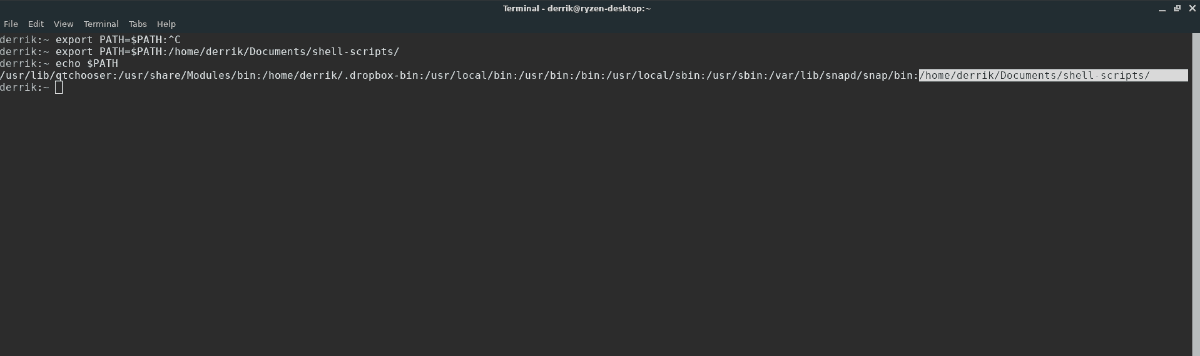
export PATH=$PATH:/home/derrik/Documents/shell-scripts/
इस आदेश को चलाने पर, टर्मिनल सत्रआप उपयोग कर रहे हैं नया अस्थायी पथ स्थान होगा। सिस्टम रिबूट होने तक आपके लिनक्स सिस्टम पर अस्थायी $ PATH स्थान सुलभ रहेगा।
$ PATH में परिवर्धन निकालें
लिनक्स पर आपके $ PATH में जोड़े गए कस्टम स्थानों से छुटकारा पाने के लिए खोज रहे हैं? संपादन को पूर्ववत करने के लिए नीचे दिए गए चरणों का पालन करें।
नोट: यदि आपको किसी अन्य उपयोगकर्ता के लिए डिफ़ॉल्ट को पुनर्स्थापित करने की आवश्यकता है, तो लॉग इन करें su username नीचे दिए गए चरणों का पालन करने से पहले।
चरण 1: ".Bashrc" फ़ाइल का उपयोग करके हटाएं rm आदेश।
rm ~/.bashrc
चरण 2: "डॉक्यूमेंट्स" फ़ोल्डर में "। Bashrc.bak" फ़ाइल को ".bashrc" नाम दें, और इसे होम डायरेक्टरी (~) में रखें।
mv ~/Documetns/bashrc.bak ~/.bashrc
चरण 3: परिवर्तनों को प्रभावी करने के लिए अपने टर्मिनल सत्र को पुनरारंभ करें।
चरण 4: चलाएं $ पथ यह देखने के लिए कमांड करें कि क्या आपके कस्टम संपादन चले गए हैं।
$PATH</ P>



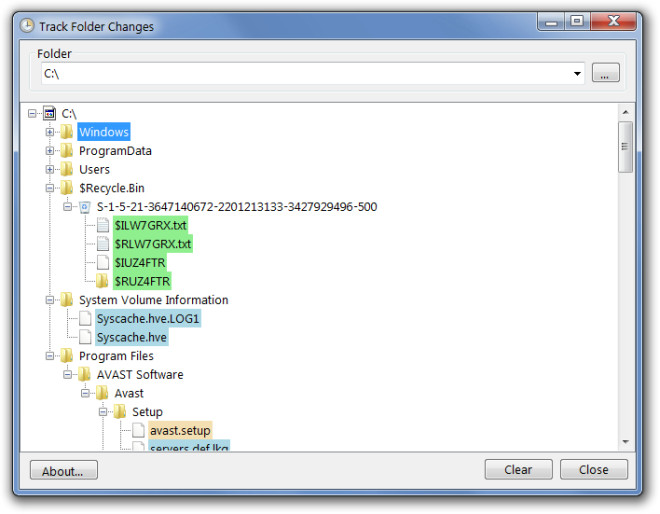









टिप्पणियाँ